php小编柚子为您介绍WPS2019如何插入工作表列的方法。在使用WPS2019时,插入工作表列是一个常用的操作,但对于新手来说可能不太熟悉。在本文中,我们将详细介绍如何在WPS2019中插入工作表列,让您轻松掌握这一技巧。无论您是在工作中还是在学习中使用WPS2019,这个技巧都会让您的操作更加高效和便捷。接下来,让我们一起来看看具体的操作步骤吧!
在WPS文档中插入行或列的步骤如下:打开需要编辑的WPS文档,选中表格,将光标置于要插入行或列附近的单元格内。然后,在菜单选项处单击【表格工具】,选择【在上方插入行】、【在下方插入行】、【在左侧插入列】或【在右侧插入列】。根据需要选择相应的选项即可。
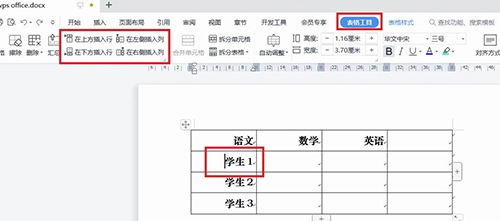
2、这里选择【在下方插入行】。原先单元格的下方就插入一个新的空行了。
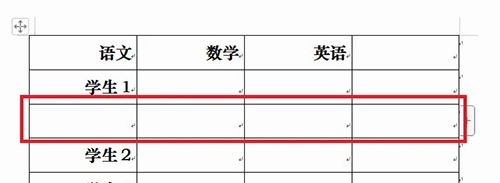
以上是WPS2019怎么插入工作表列 看完你就知道了的详细内容。更多信息请关注PHP中文网其他相关文章!




